2023-07-09 348

谷歌官网浏览器官方下载 谷歌官网下载最新浏览器
谷歌官网浏览器是属于Google公司开发的一款简单便捷的网页浏览器,非常出名的网络浏览器工具,相比其他版本浏览器拥有非常厉害的chrome内核,因此网络浏览器速度快了很多,而且不像以前那样容易卡死,使用户浏览网页更舒适。
具体步骤如下:
1、打开谷歌浏览器,左上角位置,如图,五角星是快速收藏当前网址按钮,点击会提示“已添加收藏夹”,文件夹可以调整收藏的书签位置,点击完成即可;


2、如图,可打开书签管理,管理收藏的网址分类;
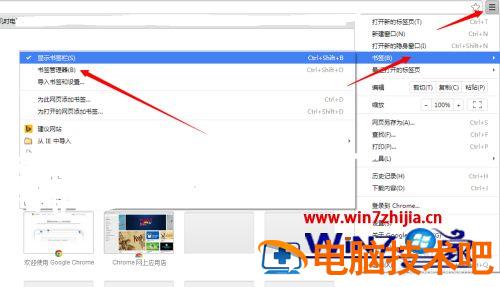
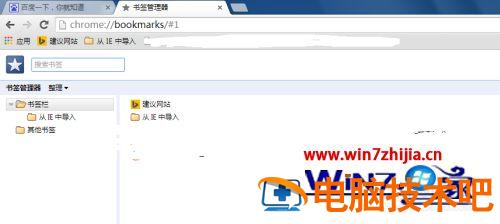
3、如果需要将书签在谷歌浏览器的正上方显示收藏的书签,则统一在上图中选择“设置”按钮,然后在打开设置对话框上面的“外观”上将“总是显示书签栏”勾起来即可显示出书签。
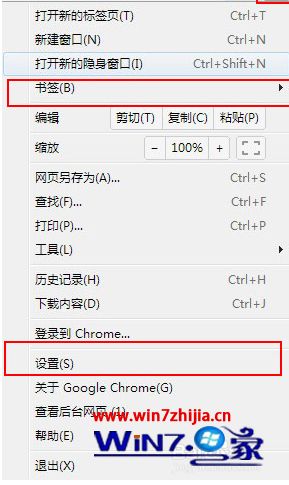
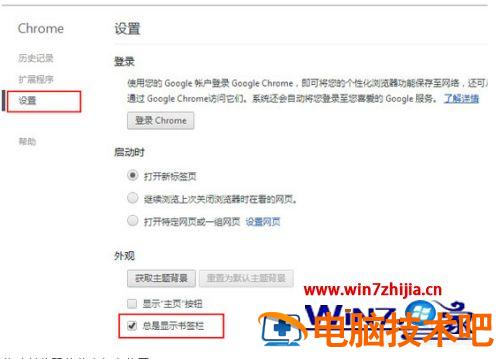
4、谷歌浏览器收藏夹保存位置:
1)如果你的XP系统的话,默认的保存路径是C:\Documents and Settings\Administrator\Local Settings\Application Data\Google\Chrome。当中的Administrator是你的计算机用户名,而我们的收藏夹就是在chrome下面的User Data里面,所以需要把文件夹User Data里面的文件保存好。当然如果你计算机被重装系统或者重装谷歌浏览器,只需将保存好的User Data里面的文件覆盖现在的就可以,
2)如果你的win7系统的话,默认的保存路径是 C:\Users\Administrator\AppData\Local\Google\Chrome当中的Administrator是你的计算机用户名,而我们的收藏夹就是在chrome下面的User Data里面,所以需要把文件夹User Data里面的文件保存好。当然如果你计算机被重装系统或者重装谷歌浏览器,只需将保存好的User Data里面的文件覆盖现在的就可以。
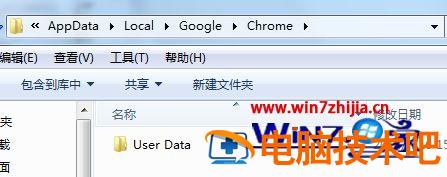
5、如果找不到上面文件夹的话,进行一下设置就可,工具--文件夹选项;
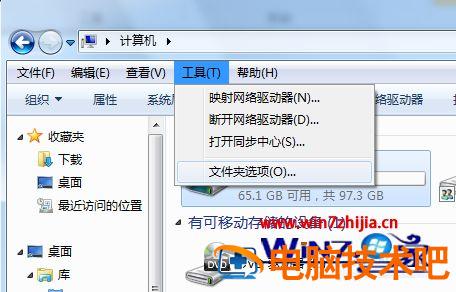
6、点击查看,下拉滚动条将“隐藏计算机文件夹中驱动器”、”隐藏受保护的操作系统文件“、”不显示隐藏的文件、文件夹或驱动器“三项取消即可,然后应用,确定,就能看到步骤4下的文件。

上述给大家讲解的就是谷歌浏览器书签文件夹在哪里的详细内容,经过上面的步骤就可以找到书签文件具体位置了,大家赶紧试试吧。
原文链接:https://000nw.com/8383.html
=========================================
https://000nw.com/ 为 “电脑技术吧” 唯一官方服务平台,请勿相信其他任何渠道。
系统教程 2023-07-23
电脑技术 2023-07-23
应用技巧 2023-07-23
系统教程 2023-07-23
系统教程 2023-07-23
软件办公 2023-07-11
软件办公 2023-07-11
软件办公 2023-07-12
软件办公 2023-07-12
软件办公 2023-07-12
扫码二维码
获取最新动态
